AVCHD (MTS / M2TS) Dosyasını Kolaylıkla iMovie'ye Alma

MTS ve M2TS dosyaları AVCHD (AVCHD Video formatı nedir) video formatı. AVCHD belirtimi, Sony ve Panasonic gibi dijital video kameralar tarafından ortaklaşa geliştirildi. AVCHD MTS / M2TS kayıtlarının ardından, AVCHD formatı (MTS / M2TS) bazı Mac kullanıcıları için uzun süredir baş ağrıyor, AVCHD MTS / M2TS videonuzu düzenlemek ve kolaylıkla iMovie'ye aktarmak ister misiniz?
Mac kullanıcıları için en popüler düzenleme yazılımı olan iMovie, genellikle videoları düzenlemek için ilk tercihtir. Ancak iMovie, HD video kameralar iMovie'ye bağlandığında AVCHD MTS / M2TS dosyalarını tanıyamadı gibi görünüyor, bunların tümü de AVCHD MTS / M2TS videoları Mac OS, IOS ve QuickTime tarafından desteklenememektedir.
Bu makalede, AVCHD (MTS / M2TS) dosyalarını iMovie'ye nasıl kolayca aktarılacağına dair kolay bir çözüm sunacağız. İMovie'deki AVCHD (MTS / M2TS) videoları sorunsuz bir şekilde kullanmak için AVCHD (MTS / M2TS) videosunu dönüştürün önce iMovie destekli biçime.
AVCHD (MTS / M2TS) Dosyaları iMovie Desteklenen MOV'a Nasıl Dönüştürülür?
Yazılımı indirin ve kurun
Ücretsiz indir ve AVCHD Converter'ı yükleyin. AVCHD video dosyasını doğrudan iMovie'ye dönüştürmenize yardımcı olabilir.
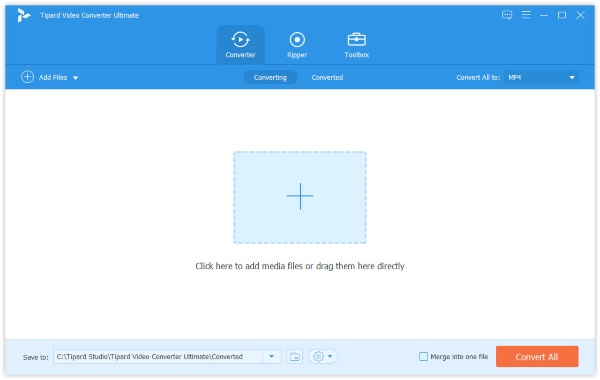
Bu programa AVCHD MTS / M2TS dosyaları ekle
AVCHD MTS / M2TS dosyalarınızı almak için bu yazılımın en üstündeki "+" düğmesini tıklayın.
İpuçları: Birkaç video dosyasını bir araya getirmek ve ardından "Birleştir" i tıklamak isterseniz, daha fazla AVCHD dosyası ekleyebilirsiniz. Tüm dosyalar AVCHD MTS / M2TS dosyasını yalnızca bir kez düzenleme için iMovie'ye aktarmak için otomatik olarak bir araya getirilecektir.
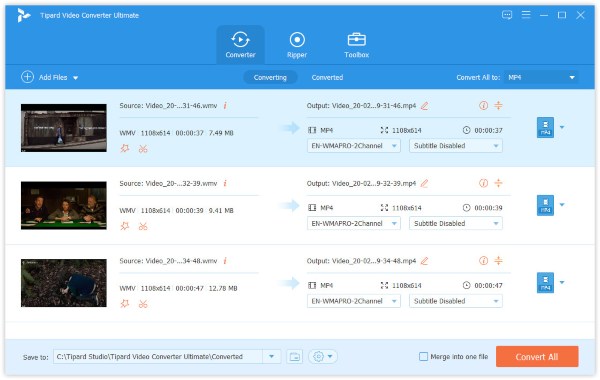
Çıkış formatı seçin
İMovie tarafından desteklenen "profil" bırakma listesinden çıkış video formatı olarak MOV'ı seçin.
İpuçları: Video / ses, Çerçeve Oranı, Video / ses, Kanallar, vb. Encoder dahil olmak üzere profil ayarlarına göre video ve ses parametrelerini ayarlayın. Ardından en iyi kaliteyi elde etmek için tüm ayarlar tamamlandığında Tamam düğmesini tıklatabilirsiniz.
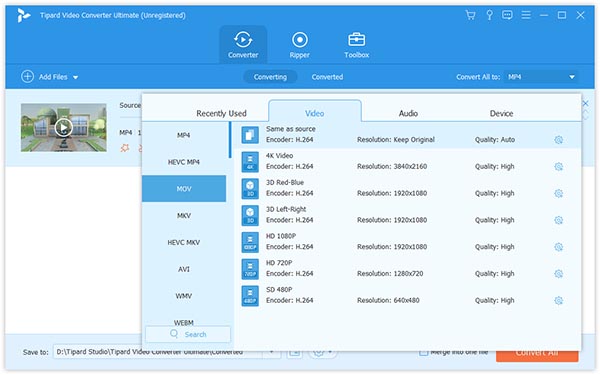
AVCHD MTS / M2TS videosunu dönüştürün
Yukarıda belirtilen adımlar tamamlandıktan sonra, AVCHD MTS / M2TS dosyalarını iMovie uyumlu dosya biçimine dönüştürmeye başlamak için "Tümünü Dönüştür" düğmesine tıklamanız yeterlidir. Tüm AVCHD MTS / M2TS başarıyla dönüştürüldüğünde dönüşümün tamamlandığını size hatırlatacaktır.
İpuçları: İMovie için oluşturulan dosyalar "open folder" düğmesine basılarak alınabilir, daha sonra AVCHD MTS / M2TS dosyalarını düzenleme için iMovie'ya aktarmaya hazırlayabilirsiniz.
AVCHD MTS / M2TS dosyalarını Mac için iMovie'ye aktarın
Mac'te iMovie'yi başlatın, ardından Dosya - İçe Aktar - Filmler'i tıklayın - dönüştürülen AVCHD dosyalarını iMovie 10.0, iMovie 11, iMovie 09, iMovie 08, iMovie HD ve benzeri öğelere aktarın. Ardından, AVCHD videolarınızı iMovie'de rastgele düzenleyebilirsiniz.
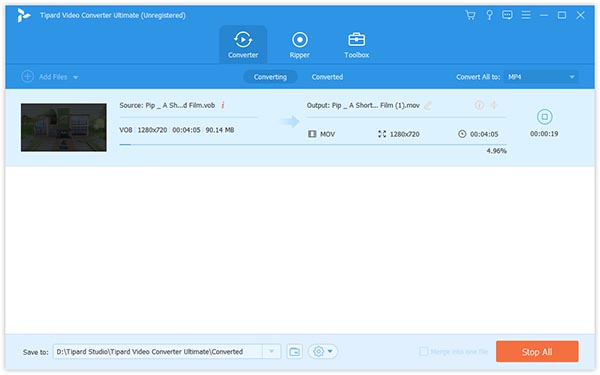
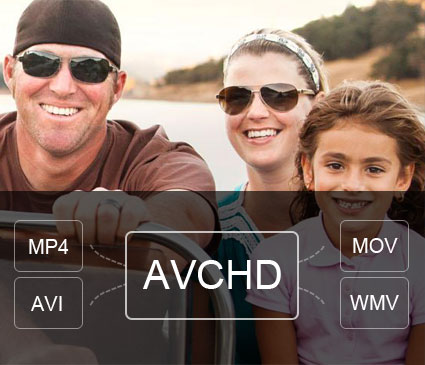
- AVCHD videoyu AVI / MP4 / WMV / MOV formatına dönüştürün
- M2TS, MTS, TS ve diğer HD video formatlarını destekler
- AVCHD Converter ile dosyaları dönüştürmek için yüksek dönüştürme hızı
- Çıkış videosunu özelleştirmek için çok işlevli kenar düzeltme özellikleri







